电脑屏幕字模糊问题解决方法(如何调整电脑屏幕字体清晰度)
游客 2024-12-21 11:26 分类:网络常识 85
电脑屏幕字模糊是一个常见的问题,经常会给我们带来不便和困扰。在这篇文章中,我们将介绍一些有效的解决方法,帮助您调整电脑屏幕字体的清晰度,提升您的视觉体验。
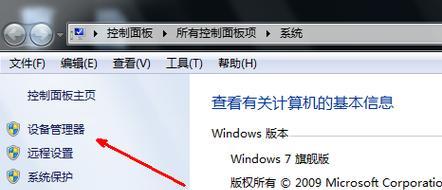
检查显示器连接与分辨率
1.确保显示器与电脑正确连接,插头没有松动。
2.调整显示器分辨率为最优设置,通常为屏幕原生分辨率。

调整字体设置
1.进入“控制面板”,点击“外观和个性化”,找到“字体”选项。
2.选择合适的字体大小和样式,如“标准字体”或“大号字体”。
使用ClearType技术
1.在Windows操作系统中,找到“开始”按钮,搜索“ClearType”并打开。
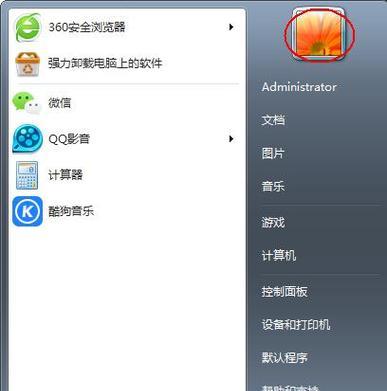
2.根据指引调整ClearType文本的设置,使字体显示更加清晰。
更新显卡驱动程序
1.打开“设备管理器”,找到“显示适配器”选项。
2.右击显卡,并选择“更新驱动程序”以获取最新版本。
检查电脑屏幕清洁度
1.关闭电脑,用柔软的布料轻轻擦拭屏幕,确保没有灰尘或指纹。
2.注意不要用过于湿润的布料清洁屏幕,以免损坏。
调整ClearType文本的颜色和对比度
1.在Windows操作系统中,找到“开始”按钮,搜索“ClearType”并打开。
2.根据指引调整ClearType文本的颜色和对比度,以达到最佳效果。
使用专业调校工具
1.某些显示器品牌提供专业调校工具,下载并安装对应的调校软件。
2.使用该软件根据个人喜好进行屏幕颜色和对比度的调整。
升级显示器
1.如果以上方法无法解决字模糊问题,考虑更换显示器为更高分辨率、更好质量的产品。
2.在购买时,选择品牌口碑好、用户评价高的显示器。
避免长时间使用低质量字体
1.一些低质量字体在显示时容易产生模糊效果,尽量使用高质量字体。
2.在设置中关闭或删除低质量字体,避免它们影响显示效果。
调整显示器亮度和对比度
1.找到显示器的亮度和对比度设置,根据个人喜好进行调整。
2.适度提高亮度和对比度可以让字体更清晰易读。
更换高清晰度显示线缆
1.如果你使用的是老旧的连接线缆,考虑更换为高清晰度的显示线缆。
2.高清晰度线缆能够传输更高质量的图像信号,提升显示效果。
运行系统优化软件
1.使用系统优化软件,如CCleaner或AdvancedSystemCare等,清理系统垃圾和优化性能。
2.优化后的系统可以提供更好的显示效果。
避免使用过于小号的字体
1.对于小尺寸的字体,即使是清晰度较高的屏幕也可能出现模糊问题。
2.尽量使用大号字体,以确保字体清晰易读。
重启电脑和显示器
1.关闭电脑和显示器,拔掉电源线,稍等片刻后重新连接。
2.重启电脑和显示器可能有助于解决临时的字模糊问题。
通过本文所介绍的方法,您可以轻松解决电脑屏幕字模糊的问题,提升您的视觉体验。如果遇到字体模糊的情况,不妨尝试这些方法,相信能够帮助您解决问题。记住,一个清晰度较高的屏幕将为您带来更好的使用体验和舒适感。
版权声明:本文内容由互联网用户自发贡献,该文观点仅代表作者本人。本站仅提供信息存储空间服务,不拥有所有权,不承担相关法律责任。如发现本站有涉嫌抄袭侵权/违法违规的内容, 请发送邮件至 3561739510@qq.com 举报,一经查实,本站将立刻删除。!
相关文章
- 平板电脑屏幕无法开启的解决办法是什么? 2025-05-15
- 平板电脑屏幕如何设置不自动关闭? 2025-05-12
- 抖音截屏平板电脑屏幕方法是什么?如何快速分享视频? 2025-04-29
- 电脑屏幕出现蚂蚁线后黑屏?如何处理? 2025-04-22
- 电脑屏幕一闪一闪黑屏是什么原因? 2025-04-18
- 电脑屏幕图标无法点击?可能是哪些原因造成的? 2025-04-16
- 电脑屏幕关机后无法开启怎么办? 2025-04-15
- 电脑屏幕被敲击后黑屏如何解决? 2025-04-14
- 电脑屏幕越来越黑并最终黑屏?可能是什么问题? 2025-04-12
- 如何设置电脑屏幕图片在关机时显示? 2025-04-12
- 最新文章
-
- 天鹅动力低音炮拆解步骤是什么?拆解时需要注意什么?
- 苹果手机连接蓝牙音响步骤?连接时遇到问题怎么办?
- 荣耀50手机外壳更换步骤是什么?
- 自行车如何安装平板电脑支架?自行车装平板电脑教程在哪里找?
- 奇瑞中置音响在知乎的评价如何?购买建议是什么?
- 卫视摄像头如何通过手机联网?
- 手机充电器快闪充线如何连接?使用过程中需要注意什么?
- 平板磁控充电支架安装方法是什么?需要注意什么?
- 苹果蓝牙耳机帽保护套使用方法是什么?
- 荣耀v9手机壳镜像功能如何启用?使用时有哪些技巧?
- 照片红底手机软件名称?如何使用该软件修改照片?
- 智能手表与手机同步后如何删除?删除步骤是什么?
- 欧瑞博平板电脑在知乎上的评价如何?值得购买吗?
- 摇杆式游戏机自带手柄如何操作?使用过程中遇到问题怎么办?
- 皇冠补型箱低音炮接线步骤是什么?接线错误会导致什么问题?
- 热门文章
- 热评文章
- 热门tag
- 标签列表

